現在仕事は夏休みで、しかも暑くて出歩くどころではない、ということで、日頃の余暇不足を取り戻すべく連日ブログを更新しているわけですが、もう一つ放置していたボードがあったのを思い出しました。
Genuino 101です。

これはインテルのCurieというチップを使ったボードで、「Arduino UNOの後継」という触れ込みです。
CPUも全く異なるのですが、ボード単体の機能面としては
・Bluetooth Low Energyを標準搭載
・6軸加速度センサを標準搭載
といったあたりが目新しいところです。
詳しい解説としては下記の記事があります。
Curie搭載の開発ボード「Genuino 101」を試す – Arduino UnoやGalileoとの比較から性能を検証する (1) Intelが注力するIoT分野の新製品 | マイナビニュース
私は単に新製品、というだけで発売時(3月の末ごろでした)に購入したのですが、仕事が忙しく、放置したまま忘れていました。
まあ、上記の新機能だけでは実はそれほど情熱が湧かなかったというのも本音なのですが・・・。
さてそれとは別に、先日新しく「Arduino Create」なるサービスが開始されました。
これはmbedなどと同じく、Arduinoの開発をオンラインで行えるというサービスです。
こちらの記事で知りました。
Arduino Createが正式リリースされました | スイッチサイエンス マガジン
サービスとしては開発環境「Web Editor」の他に、Arduinoから接続できるクラウドサービスなどもあるようです。
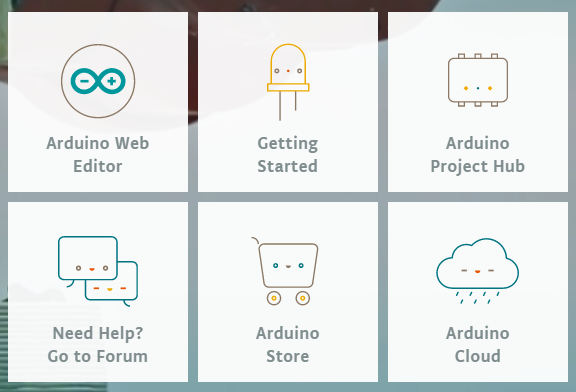
しかし、クラウドのほうは対応ボード(現在のところYUN Shield、MKR1000、WiFi Shield 101)が必要なようです。
クラウドはMKR1000が国内発売されたら考えることにして、まずはWeb EditorでGenuino 101を動かしてみました。
現在、Web Editorは「招待制」になっていますが、実際には招待を希望すると翌日にはアカウントがもらえました。
立ち上げると、こんな感じの画面です。
左側がメニュー、右側が編集領域になっています。
mbedの環境よりもデザインは整理されている印象です。
この状態では、まだボードが認識されていません。
Web Editorは、開発はWeb上ですが、ボードとWeb Editorを接続するために、PCに常駐ソフト(プラグイン)のインストールが必要です。
証明書の警告が出るなど、相変わらず微妙な感じではありますが、とにかくインストールします。
あとは普通にボードをUSBでPCに接続すると、常駐ソフトが認識してくれました。
ボードの種類と接続先のシリアルポートを選択できたら、まずはLチカです。
画面左の「Examples」から「01.Basics」を選ぶと、その中に「Blink」があります。
コンパイルとボードへの書き込みは、右側のエディット領域の上部の「→」のボタンです。
このあたりは、IDEと同じなので、IDEに慣れていれば分かりやすいですね。
ボタンをクリックすると、コンパイルから書き込みまで自動で行われます。
処理中はボタンがBUSYの表示に変わります。
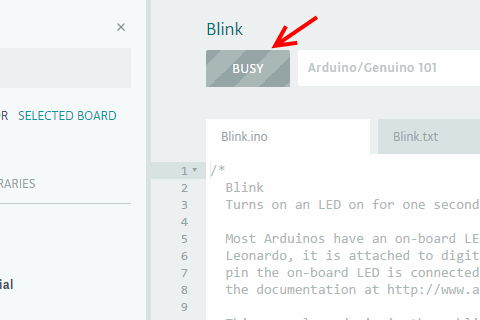
これだけで、ボードにスケッチをアップロードできました。
mbedに比べるとファイルコピーの手間がない分、お手軽な感じです。
ちなみにGenuino101はLEDが緑色でした。

Lチカの次は、Genuino101特有の機能を試してみました。
画面左のLibrariesを選択し、検索フィールドに「Curie」と入力するとCurieの機能をサポートするライブラリとサンプルがいろいろ出てきます。
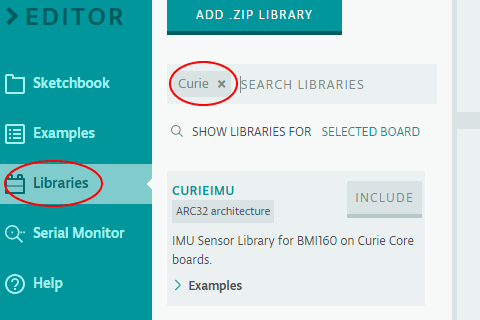
まずは加速度センサを試してみます。
ライブラリ「CURIEIMU」の例題から「Accelerometer」を選びます。
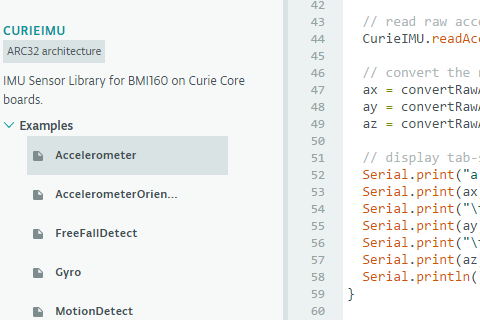
そして先ほど同様、ボードにアップロードします。
このスケッチは、シリアルポートに結果を出力しています。
シリアルポートの出力も、Web Editorから確認することができます。
画面左の「Serial Monitor」を選択すると、ボードのシリアルポートの出力がリアルタイムに表示されます。
これはなんだか不思議な感じです。
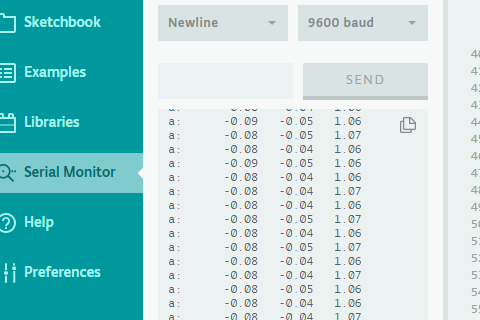
なお、シリアルポートに出力するスケッチの場合、Web Editor側でSerial Monitorを表示するまで、動作がブロックされるようです。
最初いくつかのスケッチがうまく動作せず、悩んでしまいましたが、原因はこれでした。
ローカルでシリアルポートの出力を確認したい場合は、常駐ソフト(タスクバーにアイコンがあります)のメニューからシリアルモニタを開くことができます。
これは実際には常駐ソフトへブラウザからアクセスすることで実現されているようです。
下はサンプル「ASCIITable」の出力をローカルの画面で確認した様子です。
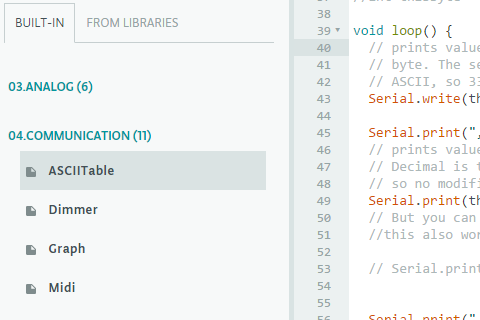
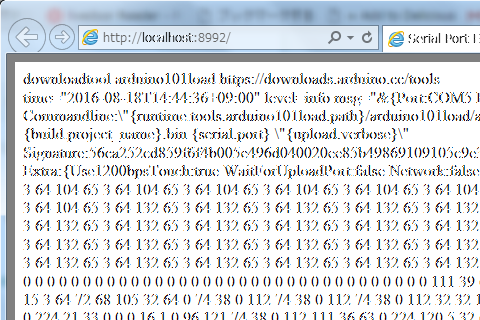
Bluetoothのサンプルも試してみました。
ライブラリ「CURIEBLE」にサンプルがあります。
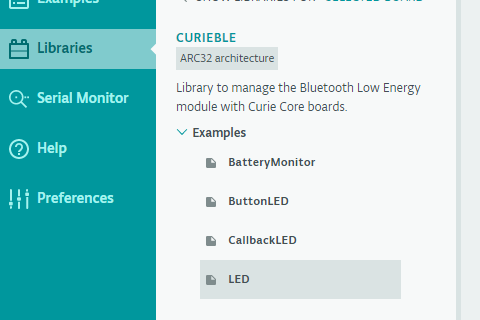
「LED」はスマホのアプリからBLE経由でGenuino101のLEDをオン・オフするものです。
下記に非常に分かりやすい記事がありますので、ここでは省略します。
Genuino (Arduino) 101 で BLE 経由でLチカさせる – Qiita
さて、ちょっと使ってみての感想です。
まずmbedと比べると後発ですが、その分よくできているように思います。
IDEでできることは、大体できるようです。
また、純正のライブラリやツールが常に最新の状態に保たれることも大きなメリットです。
最近もGenuino 101関連のアップデートがあったようです。
Arduino Blog – Intel releases an improved version of the Arduino 101 core!
ESP8266も、Arduinoからモデムとして使うだけであれば、そのうちライブラリが整備されそうです。
一方で、ESP8266をArduinoボードとして使うような、非純正のボードは現在サポートされていないようです。
ESP8266のCPUは他のボードとは異なりますので、専用のコンパイラが必要です。
ということは、オンラインコンパイラにESP8266用のコンパイラとライブラリを用意しなければならないわけで、ここらへんが課題なのではないかと思います。
オープンソースで公開されている様々なライブラリや、非純正のボードなども、Arduino環境の魅力の一つです。
そちらを重視するのであれば、まだIDE環境のほうに分があるようです。
Arduino Web Editor、純正のボードとライブラリだけで開発するには、結構良さそうな開発環境です。
リリースされたばかりのツールですから、今後に期待です。
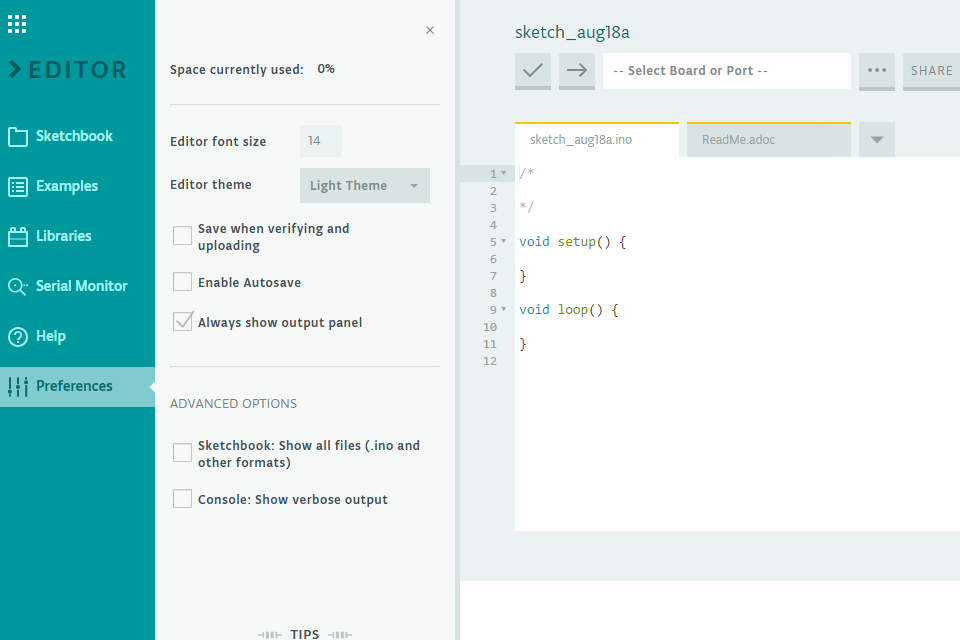
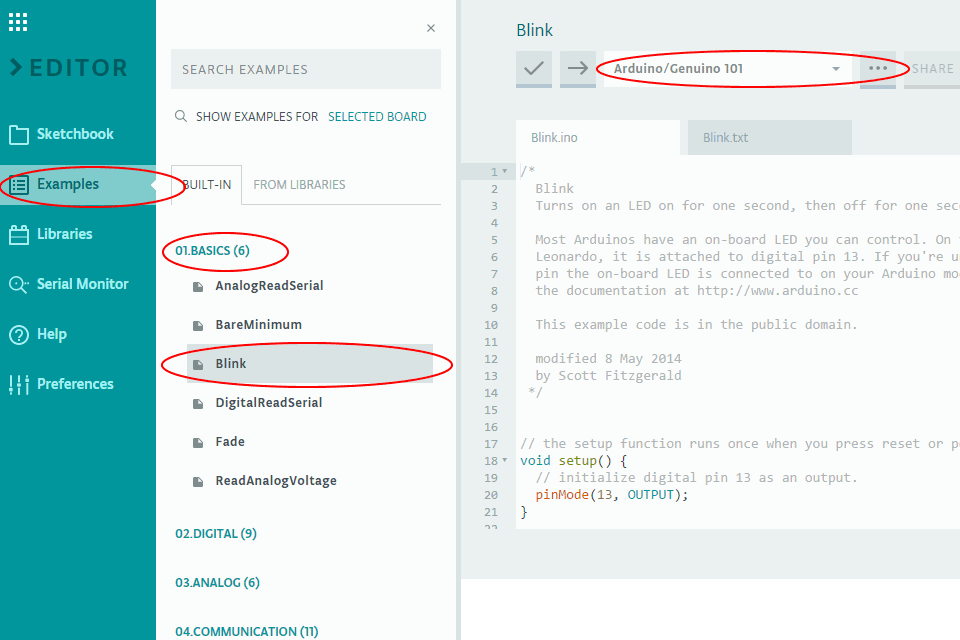

コメント